
Come recuperare i messaggi WhatsApp cancellati su iPhone? Risolto in 4 semplici modi

WhatsApp è un'app di messaggistica istantanea comunemente utilizzata per gli utenti iPhone, in cui sono archiviati molti record di chat, foto e file importanti. Tuttavia, a volte a causa di operazioni accidentali, arresti anomali delle app, reimpostazioni del dispositivo o altri motivi, i messaggi di WhatsApp potrebbero andare persi, il che può essere piuttosto problematico. Puoi recuperare i messaggi WhatsApp cancellati su iPhone? Ovviamente! Questo articolo ti spiegherà come recuperare i messaggi WhatsApp cancellati su iPhone, indipendentemente dal fatto che tu abbia o meno un backup, poiché è possibile recuperare i dati persi.

Se non hai effettuato precedentemente un backup dei messaggi WhatsApp, come recuperare i messaggi WhatsApp cancellati senza backup su iPhone? Puoi provare questo potente strumento: iPhone WhatsApp Recovery , la migliore app per recuperare i messaggi WhatsApp cancellati su iPhone. Questo programma professionale di recupero dati per iPhone può scansionare direttamente i dati cancellati dalla memoria interna dell'iPhone, come messaggi di testo, foto, messaggi WhatsApp, contatti, note, ecc. Puoi visualizzare in anteprima e selezionare i messaggi WhatsApp desiderati prima di decidere quali elementi trasferire.
Le caratteristiche principali di iPhone WhatsApp Recovery:
Dopo aver installato iPhone WhatsApp Recovery sul tuo computer, segui i semplici passaggi seguenti per recuperare i messaggi WhatsApp cancellati sull'iPhone senza backup.
Come posso recuperare i messaggi WhatsApp cancellati su iPhone senza backup?
01 Avvia questa app e collega il tuo iPhone al computer utilizzando un cavo USB. Quindi tocca "Ripristina da dispositivo iOS " dal pannello di sinistra.

02 Dopo che questo programma ha rilevato il tuo dispositivo, fai clic su "Avvia scansione" sull'interfaccia per scansionare i file iPhone. È possibile seguire le istruzioni visualizzate sullo schermo per accedere alla modalità di scansione.
03 Fai clic su "WhatsApp" dalla finestra di sinistra (scegli anche "Allegati WhatsApp" se lo desideri), visualizza l'anteprima dei dettagli del messaggio e premi "Recupera" qui sotto per avviare il processo di recupero di WhatsApp.

Se hai precedentemente eseguito il backup della cronologia chat di WhatsApp , recuperare i messaggi WhatsApp cancellati su iPhone è un gioco da ragazzi. Di seguito sono riportati diversi metodi comuni per il ripristino del backup.
WhatsApp consente agli utenti di eseguire automaticamente il backup su iCloud. Se hai abilitato questa funzione, puoi ripristinare direttamente la cronologia chat dal backup di WhatsApp. Questo metodo è il più semplice e non richiede strumenti aggiuntivi né rischi di sovrascrittura dei dati.
Ecco come recuperare gratuitamente i messaggi WhatsApp cancellati su iPhone:
Passaggio 1. Assicurati che sia stato eseguito il backup dei messaggi WhatsApp. Sul tuo iPhone, vai su "Impostazioni" > "Chat" > "Backup chat" e controlla l'ora dell'ultimo backup per vedere se è presente un backup delle chat WhatsApp necessarie.
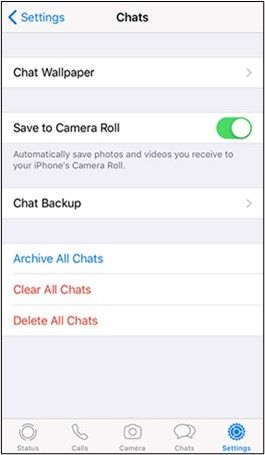
Passaggio 2. Disinstalla WhatsApp sul tuo iPhone. Dopo alcuni secondi, reinstallalo nuovamente sul tuo iPhone.
Passaggio 3. Avvia WhatsApp sul tuo iPhone, inserisci il tuo numero di telefono e premi "Fine". Quindi seleziona "Ripristina cronologia chat" nella finestra pop-up. Inizierà a ripristinare automaticamente il backup di WhatsApp sul tuo iPhone.

Se hai eseguito il backup del tuo iPhone su iCloud , puoi ripristinare l'intero backup iCloud per recuperare i messaggi WhatsApp cancellati. Tuttavia, tieni presente che questo metodo sovrascriverà i dati esistenti sul tuo iPhone, quindi è consigliabile eseguire il backup dei file importanti prima del ripristino.
Come posso recuperare i messaggi WhatsApp cancellati su iPhone dal backup iCloud? Ecco i passaggi:
Passaggio 1. Vai su "Impostazioni" dell'iPhone, scegli "Generale" > "Ripristina" > tocca "Cancella contenuto e impostazioni" per ripristinare il tuo iPhone alle impostazioni di fabbrica.

Passo 2. Fai clic su "Cancella ora" e inserisci la password del tuo iPhone per confermare questa operazione.
Passaggio 3. Dopo la cancellazione, il tuo iPhone si riavvierà automaticamente.
Passaggio 4. Quando raggiungi la schermata "App e dati", scegli "Ripristina da backup iCloud", accedi a iCloud e tocca il file di backup, inclusi i messaggi WhatsApp eliminati. Successivamente, segui le istruzioni visualizzate sullo schermo per iniziare a ripristinare i file.

Se non vuoi ripristinare il tuo iPhone, puoi leggere questo articolo per scoprire come ripristinare dal backup iCloud senza ripristinare.
Come ripristinare dal backup iCloud senza ripristinare? [2 soluzioni rapide]Naturalmente, puoi anche recuperare i messaggi WhatsApp dell'iPhone cancellati dal backup di iTunes se ne hai creato uno in precedenza. Come recuperare i messaggi WhatsApp cancellati su iPhone dal backup di iTunes? I passaggi sono così:
Passaggio 1. Apri iTunes o Finder sul tuo computer e collega il tuo iPhone al computer tramite un cavo USB.
Passaggio 2. Sblocca il tuo iPhone e tocca "Affidabile" come richiesto per autorizzare il tuo computer.
Passo 3. Dopo una connessione riuscita, fai clic sull'icona dell'iPhone nell'angolo in alto a sinistra di iTunes, tocca "Riepilogo" e fai clic su "Ripristina backup" nella finestra di destra.

Indubbiamente, un backup regolare di WhatsApp renderà i messaggi WhatsApp molto più sicuri. Se non vuoi perderli nuovamente, devi sempre eseguire il backup dei messaggi WhatsApp sul tuo iPhone.
I seguenti suggerimenti mostrano come eseguire rapidamente il backup dei messaggi WhatsApp.
Passaggio 1. Apri WhatsApp: vai su "Impostazioni" > "Chat" > "Backup chat".
Passaggio 2. Configura backup automatici: scegli la frequenza del backup (ad esempio, giornaliera, settimanale) e assicurati che ci sia abbastanza spazio di archiviazione su iCloud.
Passaggio 3. Backup manuale: puoi anche toccare "Esegui backup adesso" per eseguire manualmente il backup della cronologia chat in qualsiasi momento.
In questo post, abbiamo trattato diversi metodi per aiutarti a ritrovare i messaggi WhatsApp cancellati. Sono sicuro che hai imparato come recuperare i messaggi WhatsApp cancellati su un iPhone con o senza backup. Ora la cosa più difficile è come scegliere. Secondo me, puoi scegliere iPhone WhatsApp Recovery per tre motivi.
Se hai bisogno di aiuto durante il ripristino di WhatsApp per iPhone, comunicacelo nei commenti.
Articoli correlati:
Recupero messaggi cancellati di WhatsApp online [Una guida pratica]
Come vedere i messaggi eliminati di WhatsApp dal mittente in pochi minuti
I 5 modi migliori per recuperare le immagini di WhatsApp cancellate dal mittente
Come recuperare i messaggi cancellati su WhatsApp su Android con/senza backup

 Recupero iPhone
Recupero iPhone
 Come recuperare i messaggi WhatsApp cancellati su iPhone? Risolto in 4 semplici modi
Come recuperare i messaggi WhatsApp cancellati su iPhone? Risolto in 4 semplici modi





